- Το πρόγραμμα περιήγησής σας ανοίγει αυτόματα ιστότοπους διαφημίσεων; Υπάρχει μεγάλη πιθανότητα ο υπολογιστής σας να έχει μολυνθεί από κακόβουλο λογισμικό.
- Μην ανησυχείτε καθώς έχουμε όλες τις κατάλληλες διορθώσεις για εσάς παρακάτω.
- Ενώ το ίδιο το adware είναι περισσότερο ενοχλητικό παρά επικίνδυνο, μπορεί να είναι φορέας για κρυφό κακόβουλο λογισμικό. Μείνετε προστατευμένοι με αυτά Τα καλύτερα εργαλεία αφαίρεσης PUP.
- Εξερευνήστε το δικό μας Κόμβος προγράμματος περιήγησης καθώς και για να ανακαλύψετε περισσότερες χρήσιμες συμβουλές για το πώς να βελτιώσετε την αλληλεπίδρασή σας με τον παγκόσμιο ιστό.

- Εύκολη μετεγκατάσταση: χρησιμοποιήστε τον βοηθό Opera για τη μεταφορά δεδομένων εξόδου, όπως σελιδοδείκτες, κωδικούς πρόσβασης κ.λπ.
- Βελτιστοποιήστε τη χρήση πόρων: η μνήμη RAM σας χρησιμοποιείται πιο αποτελεσματικά από ό, τι σε άλλα προγράμματα περιήγησης
- Ενισχυμένο απόρρητο: δωρεάν και απεριόριστο VPN ενσωματωμένο
- Χωρίς διαφημίσεις: το ενσωματωμένο Ad Blocker επιταχύνει τη φόρτωση των σελίδων και προστατεύει από την εξόρυξη δεδομένων
- Φιλικό για παιχνίδια: Το Opera GX είναι το πρώτο και καλύτερο πρόγραμμα περιήγησης για παιχνίδια
- Κατεβάστε το Opera
Αν διαπιστώσετε ότι σας πρόγραμμα περιήγησης ανοίγει αυτόματα ιστότοπους διαφημίσεων, είναι πολύ πιθανό ο υπολογιστής σας να έχει μολυνθεί από κακόβουλο λογισμικό.
Αυτός ο τύπος προσβολής του υπολογιστή σας μπορεί να συμβεί εάν περιηγείστε στο Διαδίκτυο χωρίς εγκατεστημένα χαρακτηριστικά ασφαλείας ή προγράμματα αποκλεισμού διαφημίσεων ή εάν το λογισμικό που χρησιμοποιείτε δεν είναι ενημερωμένο.
Δείτε πώς περιέγραψαν οι χρήστες αυτό το ζήτημα στο Απαντήσεις της Microsoft δικαστήριο:
Πρόσφατα, οι ιστότοποι ανοίγουν αυτόματα όταν προσπαθώ να ανοίξω τους συνηθισμένους ιστότοπούς μου ή κάνοντας κλικ σε έναν σύνδεσμο. Πώς μπορώ να επιλύσω αυτό το πρόβλημα;
Σε αυτό το άρθρο, θα διερευνήσουμε τον καλύτερο τρόπο για να αποφύγετε να συμβεί ξανά αυτό το ζήτημα, καθώς και πώς να αφαιρέσετε οποιοδήποτε adware λογισμικό από τον υπολογιστή σας.
Τι να κάνω εάν το πρόγραμμα περιήγησής μου ανοίγει ιστοτόπους αυτόματα;
1. Χρησιμοποιήστε το Opera
Αυτό το λογισμικό δημιουργήθηκε ειδικά με γνώμονα το απόρρητο στο διαδίκτυο, προσφέροντας σας πολύ ισχυρές και προσαρμόσιμες ρυθμίσεις απορρήτου.
Η δέσμευση της Opera να παρέχει τη μέγιστη προστασία για το απόρρητο των δεδομένων φτάνει σε τέτοιο βαθμό που εσείς δεν χρειάζεται να μπείτε στον κόπο να αποκτήσετε πρόσθετο λογισμικό προσανατολισμένο στην προστασία της ιδιωτικής ζωής, επειδή αυτή η λύση περιήγησης συνοδεύεται από ενσωματωμένο VPN.
Έτσι, μπορείτε όχι μόνο να ανωνυμοποιήσετε το ιστορικό περιήγησής σας και να προστατέψετε την ηλεκτρονική σας ταυτότητα αλλάζοντας τη διεύθυνση IP σας, αλλά μπορείτε επίσης να παρακάμψετε τυχόν γεωγραφικούς περιορισμούς και άλλους τύπους μπλοκαρίσματος και να απολαμβάνετε άλλως απρόσιτες τοποθεσίες ή περιεχόμενο.
Εάν εντυπωσιαστείτε από αυτό το χαρακτηριστικό, θα πρέπει να είστε ενθουσιασμένοι που ξέρετε ότι υπάρχουν πολλά περισσότερα από τη συμπερίληψη ενός ενσωματωμένου αποκλεισμού διαφημίσεων για τη διατήρηση του adware (δυνητικά μολυσμένο από κακόβουλο λογισμικό) και των αόρατων ιχνηλατών στο Όρμος.
Ας το δούμε γρήγοραβασικά χαρακτηριστικά:
- Στιγμιότυπο για λήψη οθόνης
- Άμεση αναζήτηση για άνοιγμα ενός πλαισίου μηχανής αναζήτησης στο επάνω μέρος μιας σελίδας
- Λειτουργία Turbo για επιτάχυνση της περιήγησης με τη συμπίεση εικόνων και γραφικών ιστοσελίδων
- Ενσωματωμένο adblocker για περαιτέρω αύξηση της ταχύτητας και αφαίρεση περισπασμών
- Συγχρονισμός My Flow για συγχρονισμό εικόνων, συνδέσμων, αποσπασμάτων κειμένου και σημειώσεων με άλλες συσκευές
- Μηχανή με βάση το χρώμιο για εγκατάσταση επεκτάσεων Chrome
- Αποκλειστικός ιστότοπος πρόσθετων Opera για προσθήκη αποκλειστικών επεκτάσεων
⇒Αποκτήστε την Opera
2. Χρησιμοποιήστε εργαλεία καθαρισμού μητρώου για να αφαιρέσετε τα cookies.
Μια άλλη λύση για την επίλυση προβλημάτων του προγράμματος περιήγησης περιλαμβάνει τη διαγραφή των cookies ή της προσωρινής μνήμης από το πρόγραμμα περιήγησής σας.
Επομένως, για να καθαρίσετε τον υπολογιστή σας αποτελεσματικά και επίσης να αφαιρέσετε τα cookies, μια αποτελεσματική μέθοδος είναι να εξετάσετε τα εξειδικευμένα εργαλεία καθαρισμού μητρώου που θα διαγράψουν τα υπολειπόμενα αρχεία.
Έχετε την ευκαιρία να ελευθερώσετε το πρόγραμμα περιήγησής σας από όλα τα συσσωρευμένα δεδομένα και έτσι να βελτιστοποιήσετε την ταχύτητα του υπολογιστή σας άμεσα.
Τούτου λεχθέντος, για να διαγράψετε τα cookie του προγράμματος περιήγησης και να διορθώσετε τα προβλήματα διαφημίσεων, θα πρέπει να λάβετε υπόψη το καλύτερα εργαλεία καθαρισμού μητρώου.
3. Ενεργοποιήστε το ενσωματωμένο πρόγραμμα αποκλεισμού αναδυόμενων παραθύρων από το πρόγραμμα περιήγησής σας
- Κάντε κλικ στο τρεις τελείες εικόνισμα > επιλέγω Ρυθμίσεις.
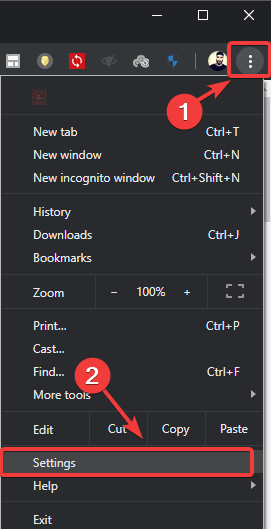
- Μέσα στο παράθυρο ρυθμίσεων, μετακινηθείτε προς τα κάτω και κάντε κλικ στο Προχωρημένος.
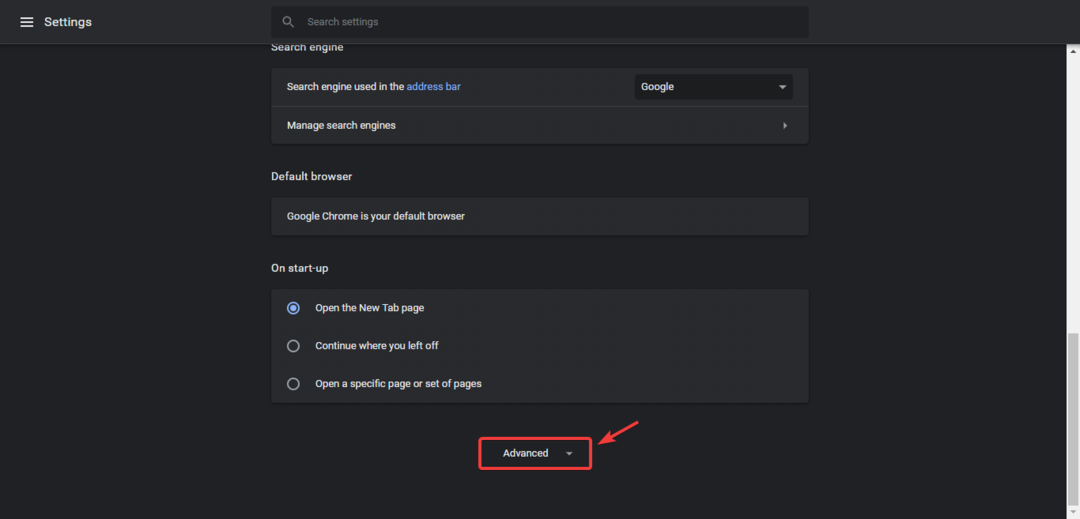
- Επιλέγω Ρυθμίσεις τοποθεσίας.
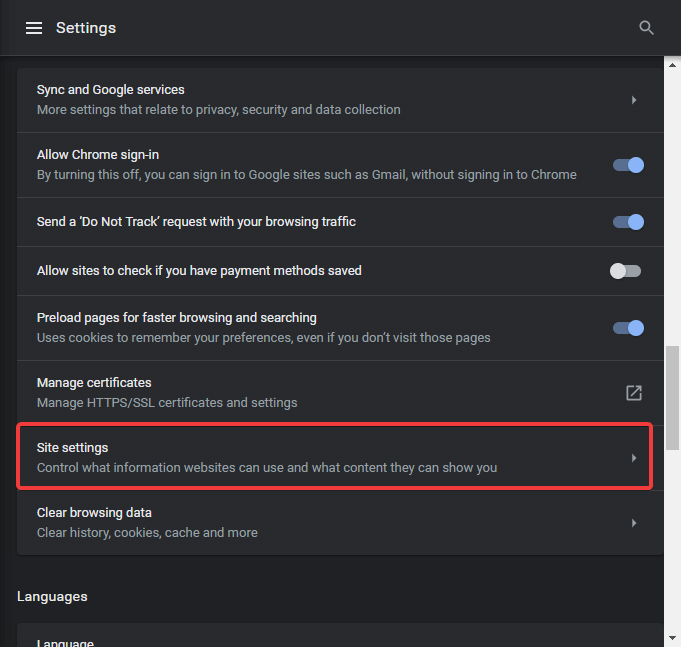
- Επίλεξε το Διαφημίσεις επιλογή.
- Βεβαιωθείτε ότι το κουμπί είναι ενεργοποιημένο Μακριά από.
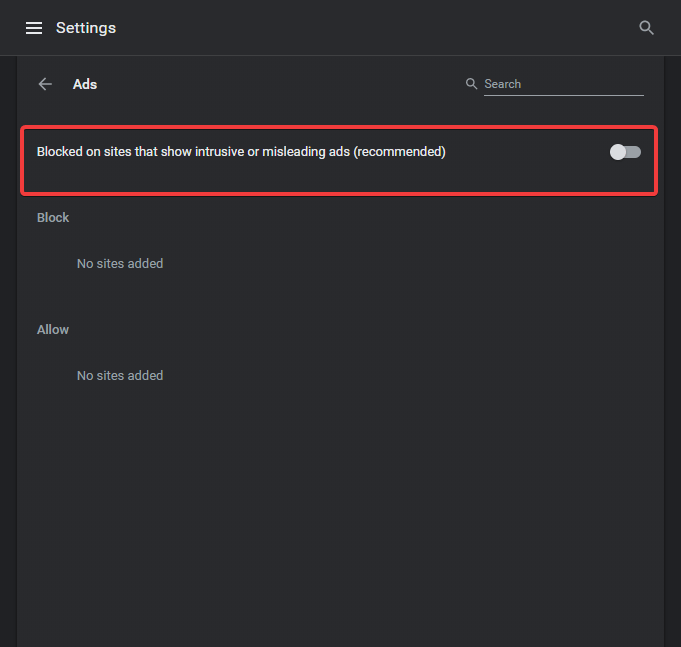
- Κάντε κλικ Εντάξει και ελέγξτε αν οι ιστότοποι εξακολουθούν να ανοίγουν διαφημίσεις.
Σε αυτό το άρθρο, εξερευνήσαμε μερικούς από τους καλύτερους τρόπους για να σταματήσουμε τα προγράμματα περιήγησης να ανοίγουν αυτόματα ιστότοπους στα Windows 10.
Μη διστάσετε να μας ενημερώσετε εάν αυτή η επιδιόρθωση σας βοήθησε χρησιμοποιώντας την παρακάτω ενότητα σχολίων.
 Έχετε ακόμα προβλήματα;Διορθώστε τα με αυτό το εργαλείο:
Έχετε ακόμα προβλήματα;Διορθώστε τα με αυτό το εργαλείο:
- Κατεβάστε αυτό το εργαλείο επισκευής υπολογιστή Αξιολογήθηκε Εξαιρετική στο TrustPilot.com (η λήψη ξεκινά από αυτή τη σελίδα).
- Κάντε κλικ Εναρξη σάρωσης για να βρείτε ζητήματα των Windows που θα μπορούσαν να προκαλούν προβλήματα στον υπολογιστή.
- Κάντε κλικ Φτιάξ'τα όλα για να διορθώσετε προβλήματα με τις κατοχυρωμένες τεχνολογίες (Αποκλειστική Έκπτωση για τους αναγνώστες μας).
Το Restoro έχει ληφθεί από 0 αναγνώστες αυτόν τον μήνα.
![[SOLVED] Αυτό το πρόγραμμα περιήγησης δεν υποστηρίζει στοιχεία ActiveX](/f/f2426708d9aec3c38ffc3c7ddbdf2d98.png?width=300&height=460)
![Το player.vimeo.com πήρε πολύ χρόνο για να απαντήσει [Chrome, Firefox]](/f/2272e9300445715bbcdd125522d9ed28.jpg?width=300&height=460)
